Вывод: Все связи предоставляют возможность выбора документов для анализа, чтобы детально разобраться в правовой проблеме (реализации ст. 122 НК РФ)
Задание 9 Проанализируйте статью 1 семейного кодекса РФ
Ø Скопируйте текст важнейших связей статьи 1 семейного кодекса РФ
Ø Найдите дополнительную информации к статье 1 семейного кодекса РФ (полезные связи к статье- жирное i.). Щелкните правой кнопкой мыши по списку документов, Пометьте все, скопируйте.
Ø Найдите дополнительную информации к пункту 3 статье 1 семейного кодекса РФ (полезные связи к абзацу- бледное i.). Щелкните правой кнопкой мыши по списку документов, Пометьте все, скопируйте .
Ø Постройте все связи статьи 1 семейного кодекса РФ Щелкните правой кнопкой мыши по списку документов, Пометьте все, скопируйте .
Задание 10. В Федеральном Законе «О трудовых пенсиях в Российской Федерации» проанализировать статью 27
1) В карточке поиска укажите
Ø Тематика- досрочные пенсии
Ø Вид документа –закон
2) Укажите сколько фрагментов соответствует указанной тематике в ст.27 и скопируйте строку первого фрагмента
3) Укажите, сколько важнейших связей в ст.27 и скопируйте текст последней важнейшей связи
4) Найдите дополнительную информацию к п.2 ст. 27. Откройте Постановление от18.07.2002 №537 и скопируйте фрагмент со ссылкой на ст. 27
Задание 11. Отформатируйте документ Практическая работа№7, выделив пункты задания. Осуществите предварительный просмотр Файл/Предварительный просмотр и сохраните документ Практическая работа№7(на диске Н)
Практическая работа №8
Сохранение результатов работы в СПС «Консультант Плюс». Работа с папками в СПС «Консультант Плюс».Объединение и вычитание папок. Работа с закладками.
Цели: Изучение информационной технологии работы с папками и закладками в СПС «Консультант Плюс».
1.На диске Н в паке 3 курс создайте документ MS Word с именем ПАПКИ
2.Для удобства вывода форм из КонсультантаПлюс в MS Word измените ориентацию листа бумаги Файл/Страница/Страница/Альбомная
3. Запустите КонсультантПлюс
4. В стартовом окне выберите раздел «Законодательство»
5. Произведите поиск документов в СПС «К+». Результаты поиска зафиксируйте в документе ПАПКИ текстового процессора MS Word .
Задание №1. Создайте папку с именем «Информационная безопасность». Включите в нее документы, принятые в 2004 году, содержащие в тексте словосочетание «информационная безопасность»
1) В строке меню Окна поиска выберите пункт ИЗБРАННОЕ
2) В окне ИЗБРАННОЕ выберите вкладку папки
3) Щелкните правой кнопкой мыши по значку Мои папки
4) В контекстном меню выберите создать группу папок
Внимание! В ГРУППЕ ПАПОК нельзя сохранять документы (это «шкаф», в котором хранятся папки)
5)В качестве имени группы папок задайте номер своей группы, например, группа С31
6) В своей группе папок (папка группа С31) щелчком правой кнопки мыши создайтепапку документов с названием «Информационная безопасность» ( Создать Папку)
7) Перейдите в закладку Карточка поиска строки меню
8) Очистите карточку реквизитов
9) В поле Дата принятия задайте диапазон дат «С 01.01.2004 по 31.12.2004»
10) В поле Текст документа/Расширенный поиск задайте поисковое выражение Информационная безопасность
11) Поле Поиск по статусу НЕ ИСПОЛЬЗОВАТЬ!
12) Нажмите кнопку «Построить список» для формирования списка документов
13) Зафиксируйтеколичество найденных документовв версии Проф в документе ПАПКИ текстового процессора . MS Word .
14) Пометьте все документы в списке базы ВерсияПроф (Правой кнопкой в списке документов выделить всеили нажатием на дополнительной клавиатуре клавиши серый «+») Нажмите пункт Добавить в строке меню
15)В окнеДобавить избранноевыберите вкладкуПапки.Откройте группу папокС31.Выделите папкуИнформационная безопасность.Нажмите кнопкуДобавить
Ø В результате документы из списка базы данных ВерсияПроф будут внесены в папку с названием «Информационная безопасность».
Задание №2.В своей Группе папок (группа С31)создайте папку документовс именем «Выплата компенсаций».Найдите документы, принятые в 2004 году и содержащие в тексте словосочетание «Выплата компенсаций». Постройте список.Занесите найденные документы из базы ВерсияПрофи базы Челябинская областьв созданную папку с именем «Выплата компенсаций». Зафиксируйте количество занесенных документов вдокументе ПАПКИ текстового процессора MS Word . Поле Поиск по статусу НЕ ИСПОЛЬЗОВАТЬ.
Задание №3 Объединение папок документов. Поиск по списку документов, хранящихся в двух папках («Информационная безопасность» и «Выплата компенсаций»)
1) Во вкладке Избранное строки менюпри нажатой клавише [CTRL] отметьте папки «Информационная безопасность» и «Выплата компенсаций»
2) Щелкните правой кнопкой мыши
3) В контекстном меню выберите Операции с папками/Объединить
Ø Получили список документов, содержащихся в обеих папках, т.е. произведено Объединение папок. (Документы из базы ВерсииПроф и Челябинская область)
4) В построенном списке в ВерсииПроф найдите письмо «Об обеспечении путевками граждан, пострадавших от радиации» (Письмо утратило силу, ярлычок перечеркнут)
5) Скопируйте заголовок письма в документ ПАПКИ текстового процессора MS Word В письме найдите образец заявки на 200 год на предоставление путевки на санаторно-курортное лечение с помощью кнопки пиктографического меню «Найти(бинокль)» образец заявки
6) Скопируйте формуMSWordобразца заявкив документ ПАПКИ текстового процессора MS Word
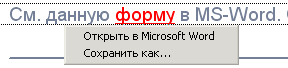
(Не забудьте! Открыть форму заявки, выделить и скопировать с помощью буфера обмена)
7) Заполните произвольными данными наименование организации и адрес
Задание №4. Найдите все действующие кодексы и занесите их в папку Кодекс
1) В строке меню Окна поиска выберите вкладку Избранное
2) В своей группе папок (папка группа С31) создайте папку документов с названием «Кодекс» ( правой кнопкой мыши , выбрать создать папку)
3) Щелкните по кнопке Карточка поискапиктографического меню (войдете в окно поиска)
4) Очистите карточку реквизитов
5)В поле Вид документа слово кодекс
6) В поле Поиск по статусу «Все акты, кроме утративших силу и не вступивших в силу »
7) Нажмите кнопку Построить список. (сформирован список действующих кодексов)
8)Зафиксируйте количество найденных документов в базе ВерсияПроф в документе ПАПКИ текстового процессора MS Word
9)Занесите все найденные кодексы в папку Кодекс (Отметьте найденные документы.Нажмите вкладку Добавить в строке меню).
10)В окне Добавить избранное установите курсор на папке Кодекс, нажмите кнопку Добавить
11)В полученном списке найдитетрудовой кодекс
12)Скопируйтестатью 63в документ ПАПКИ текстового процессора MS Word (в поиске статьи воспользуйтесь закладкойОглавление правой панели).
13)Скопируйте название закона, на который указывает прямая связь в статье 63.(подчеркнутая гиперссылка)
Задание №5. Вычитание документов в папках. Найти указы Президента РФ, принятые в первом, третьем и четвертом квартале 2004 г. и не утратившие силу на настоящий момент.
1) В строке меню Окна поиска выберите вкладку Избранное
2) В своей группе папок (папка группа С31) создайте папки документов с названиями «Указ1», «Указ2», «Указ3» (Щелкните правой кнопкой мыши. В контекстном меню выберите создать папку)
3) Очистите карточку поиска
4)В поле Вид документа слово Указ
5) В поле Принявший орган Президент РФ
6) В поле Поиск по статусу «Все акты, кроме утративших силу и не вступивших в силу»
7) В поле Дата принятия диапазон « с 01.01.2004 по 31.12.2004»
8) Нажмите кнопку Построить список (получен список указов, принятых в 2004 г.)
9) Выделите список.
10) Нажмите вкладку Добавить
11) Выберите папку «Указ1»в окне добавить в избранное
12) Нажмите кнопку добавить
13) Вернитесь в Карточку реквизитов, не очищая ее.
14) Очиститеполе Дата принятия
15) Задайте диапазон дат «с 01.04.2004 по 30.06.2004» (второй квартал)
16) Постройте список по сформированному запросу (т.е. указы, принятые во втором квартале).
17) Выделите список найденных документов
18) Нажмите вкладку Добавить.
19) Выберите папку «Указ2»
20) Нажмите кнопку Добавить
21) Перейдите во вкладку Избранное.
22) Выделите с нажатой клавишей [CTRL] папки «Указ 1» и «Указ 2»
23) Щелкните правой кнопкой мыши. В контекстном меню выберитеоперации с папками ВЫЧЕСТЬ из «Указ1» папку «Указ2»
Ø Получите список указов принятых в первом, третьем и четвертом квартале, т.е. удалились указы, принятые во втором квартале
24) Выделите список
25) Занесите в папку Указ 3 (в папку будет занесен результат вычитания папок,т.е.список указов принятых в первом, третьем и четвертом квартале). Щелкните вкладку Добавить в строке меню В окне добавить избранное выделите папку Указ 3. Нажмите кнопку Добавить
26) Откройтепапку Указ 3
27) В списке документов найдитеУказ Президента РФ «Вопросы федеральной службы РФ по контролю за оборотом наркотиков»
28) Скопируйтепервый пункт раздела ПолномочияФСКН, найденного указа в документ ПАПКИ текстового процессора MS Word .
Задание №6. Поставьте закладки на пункте 1 статьи 17 и на статью 15 Конституции РФ.
1) Нажмите в строке меню вкладку Избранное
2) В открывшемся окне Избранное выберите вкладку закладки и документы
3) Создайте свою папку для закладок. Щелкните правой кнопкой мыши, выберите создать папку, например С31)
4) Очистите карточку реквизитов
5) Найдите Конституцию РФ.
6) Войдите в текст документа.
7) Перейдите к статье 17.
8) Установите курсор на первой строке пункта 1 статьи 17.
9) Щелкните правой кнопкой мыши
10) Выберите Добавить в избранное
11) В папке Добавить в избранное выделите вкладку Закладки и документы
12) Поставьте курсор на созданную папку С31
Ø В открывшемся окнесистема в качестве названия закладки предлагает использовать начало выбранной строки
13) Наберите название закладки «Статья 17-1» (при вводе Вашего названия предлагаемое системой название закладки удаляется)
14) Добавьте комментарий: Фамилия Имя Группа Дата
15) Нажмите Добавить. Закладка будет поставлена. В тексте слева на поляхпоявится зеленый флажок с точками. (чтобы убрать комментарий пользователя с экрана нажмите на значок флажка правой кнопкой и выберите редактировать закладку В окне редактировать закладку удалите комментарий Нажмите сохранить Текст комментария удалится с экрана , но закладка останется)
16) Найдите статью 15 в Конституции
17) Установите курсор на строке со словами статья 15. Нажмите правую кнопку мыши. Выберите добавить в избранное
18) В окне добавить в избранное выберите название закладки «Статья 15». Нажмите Добавить. (комментарий не вводим . На полях слева появился зеленый флажок без точек)
19) Поиск закладок1
Ø Нажмите клавишу клавиатуры [HOME] (перейдете в начало текста Конституции)
Ø Нажмите правую кнопку мыши. Выберите список закладок в документе
Ø Выберите закладку статья 17-1
Ø Нажмите перейти к закладке
20) Поиск закладок2
Ø Нажмите клавишуклавиатуры [HOME] (перейдете в начало текста)
Ø Нажмите вкладку Избранное.
Ø В окне Избранное выберите вкладку закладки и документы
Ø Выберите папку группа С31
Ø Откройте папку
Ø Щелчок по названию закладки позволяет перейти на закладку (щелкните по закладке «Статья 15» и перейдете на закладку «Статья 15»)
Задание №7. Поставьте закладки на пункте 1 статьи 17 и на статью 15 ФЗ «О государственном пенсионном обеспечении в Российской Федерации»
Ø НЕ изменяйте названия закладок, предлагаемые системой!
